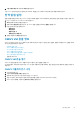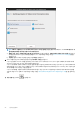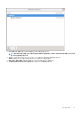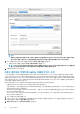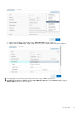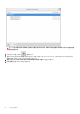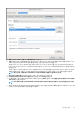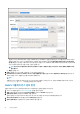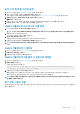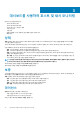Users Guide
2. 기본 인증서 복원 대화 상자에서 적용을 클릭합니다.
기본 HTTPs 인증서 복원 작업이 완료된 후 브라우저 세션을 닫고 새 브라우저 세션에서 관리 포털에 액세스합니다.
전역 알림 설정
알림 관리를 통해 관리자가 모든 vCenter 인스턴스에 대해 알림이 OMIVV에 저장되는 방법에 대한 전역 설정을 구성할 수 있습니다.
1. https://<ApplianceIP/hostname/>으로 이동합니다.
2. 로그인 대화 상자에 암호를 입력합니다.
3. 왼쪽 창에서 알림 관리를 클릭합니다. 새 vCenter 알림 설정을 입력하려면 편집을 클릭합니다.
4. 다음 필드에 숫자 값을 입력합니다.
• 현재 알림 수
• 최대 알림 수
• 알림 보관 일 수
• 중복 알림 시간 제한(초)
5. 설정을 저장하려면 적용을 클릭합니다.
OMIVV VM 콘솔 정보
OMIVV VM 콘솔은 VM의 vSphere 클라이언트 내에서 사용할 수 있습니다. 콘솔은 관리 콘솔과 밀접하게 작동합니다. 콘솔을 사용하
여 다음 작업을 수행할 수 있습니다.
• 네트워크 설정 구성
• OMIVV 어플라이언스 암호 변경
• NTP 구성 및 로컬 시간대 설정
• OMIVV 어플라이언스 재부팅
• OMIVV 어플라이언스를 출하 시 설정으로 재설정
• 읽기 전용 역할을 사용하여 로그인
• 콘솔에서 로그아웃
OMIVV VM 콘솔 열기
OMIVV VM 콘솔을 열려면 OMIVV 어플라이언스의 웹 또는 원격 콘솔을 실행합니다.
VM 콘솔을 열고 자격 증명(사용자 이름: admin 및 암호: 어플라이언스를 배포하는 동안 설정한 암호)을 제공하면 콘솔을 구성할 수
있습니다.
OMIVV 어플라이언스 구성
1. VM의 전원을 켭니다.
2. 오른쪽 창에서 웹 콘솔 시작을 클릭합니다.
3. 관리자로 로그인합니다(기본 사용자 이름은 admin입니다).
4. 처음 로그인하는 경우 화면의 지침에 따라 비밀번호를 설정합니다(Admin 및 ReadOnly 사용자).
5. OMIVV 시간대 정보를 구성하려면 날짜/시간 속성을 클릭합니다.
관리 콘솔 정보 21